Enkel og rask Android-rotguide

Etter at du har rootet Android-telefonen din, har du full systemtilgang og kan kjøre mange typer apper som krever root-tilgang.
Det er mange ting du kan gjøre på WhatsApp. Du kan dele posisjonen din og skjule onlinestatusen din når du vil gå i ninjamodus. Men hva kan du gjøre når du vil ha en chat for å sende meldinger til deg selv, som å føre notater? Du kan alltid sende melding til deg selv.
Hvordan sende en WhatsApp-melding til deg selv
For å sende meldinger til deg selv, åpne en ny chat ved å trykke på den nye meldingsknappen nederst til høyre på WhatsApps hovedside. Øverst på kontaktlisten bør du være på toppen av listen. Trykk på den for å sende melding til deg selv. Men hva kan du gjøre hvis du ikke ser deg selv øverst på kontaktlisten? Du kan prøve følgende.
Dette er ikke et alternativ du kommer til å finne i Innstillinger. For å sende en WhatsApp-melding til deg selv, er det første du må gjøre å gå til Kontakter-appen og legge til nummeret ditt. Det er opp til deg om du legger til etternavnet ditt eller et kallenavn.
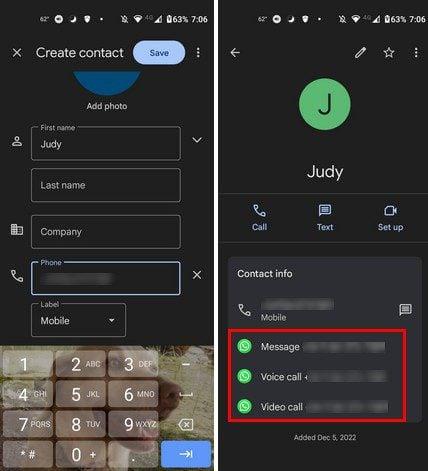
Etter noen sekunder bør du se alternativet for å sende melding til deg selv. Trykk på meldingsalternativet, og du skal se chatten din med profilbildet ditt. Du kan teste det ut og sende deg noe. De blå hakene ( hvis du har dem aktivert ) blir blå så snart du sender meldingen.
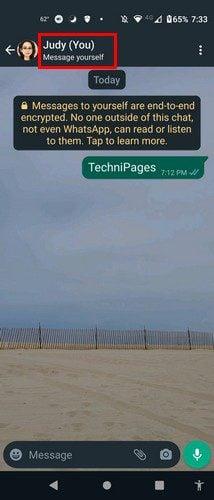
Du trenger ikke å bekymre deg for sikkerhet når du sender meldinger til deg selv, siden den også har ende-til-ende-mottak, akkurat som alle andre chatter. Dette er et utmerket alternativ hvis det er meldinger eller medier du må endre. Det er alt som skal til. Du kan nå lagre det du ønsker. Du kan alltid merke meldingen eller medieinnholdet som stjernemerket, men det er fint å vite at du har flere alternativer når det gjelder å lagre filene dine.
Konklusjon
Ulempen med å bruke dette alternativet som noe for å minne deg på å gjøre noe, er at du risikerer å glemme. Det er ikke som andre påminnelsesapper som sender deg et varsel slik at du kan få gjort en oppgave. Men hvis du leter etter et alternativ for å lagre media til senere, er dette et godt alternativ. På den måten trenger du ikke å installere enda en app. Hvor nyttig finner du dette alternativet? Gi meg beskjed i kommentarene nedenfor, og ikke glem å dele artikkelen med andre på sosiale medier.
Etter at du har rootet Android-telefonen din, har du full systemtilgang og kan kjøre mange typer apper som krever root-tilgang.
Knappene på Android-telefonen din er ikke bare til for å justere volumet eller vekke skjermen. Med noen få enkle justeringer kan de bli snarveier for å ta et raskt bilde, hoppe over sanger, starte apper eller til og med aktivere nødfunksjoner.
Hvis du har glemt den bærbare datamaskinen på jobb og har en viktig rapport du må sende til sjefen din, hva bør du gjøre? Bruk smarttelefonen din. Enda mer sofistikert, gjør telefonen om til en datamaskin for å gjøre det enklere å multitaske.
Android 16 har låseskjerm-widgeter som du kan endre låseskjermen slik du vil, noe som gjør låseskjermen mye mer nyttig.
Android Bilde-i-bilde-modus hjelper deg med å krympe videoen og se den i bilde-i-bilde-modus, slik at du kan se videoen i et annet grensesnitt, slik at du kan gjøre andre ting.
Det blir enkelt å redigere videoer på Android takket være de beste videoredigeringsappene og -programvarene vi lister opp i denne artikkelen. Sørg for at du har vakre, magiske og stilige bilder du kan dele med venner på Facebook eller Instagram.
Android Debug Bridge (ADB) er et kraftig og allsidig verktøy som lar deg gjøre mange ting, som å finne logger, installere og avinstallere apper, overføre filer, rote og flashe tilpassede ROM-er og lage sikkerhetskopier av enheter.
Med autoklikk-applikasjoner trenger du ikke å gjøre mye når du spiller spill, bruker apper eller bruker oppgaver som er tilgjengelige på enheten.
Selv om det ikke finnes noen magisk løsning, kan små endringer i hvordan du lader, bruker og oppbevarer enheten din utgjøre en stor forskjell i å redusere batterislitasjen.
Telefonen mange elsker akkurat nå er OnePlus 13, fordi den i tillegg til overlegen maskinvare også har en funksjon som har eksistert i flere tiår: infrarødsensoren (IR Blaster).







